如何去掉屏幕保护 如何关闭电脑屏幕保护
更新时间:2024-04-18 08:54:49作者:jiang
在现代科技高度发达的今天,电脑已经成为了我们日常生活中必不可少的工具,随着我们频繁使用电脑的同时,电脑屏幕保护也成为了一个不可忽视的问题。电脑屏幕保护是一种保护显示器和节省电能的功能,它在电脑处于一段时间不活动状态时,自动启动以保护屏幕。有时候我们并不希望屏幕保护开启,因为它可能会干扰我们的工作或娱乐体验。所以了解如何去掉屏幕保护以及如何关闭电脑屏幕保护变得非常重要。接下来我将为大家介绍一些简单而有效的方法,帮助我们解决这个问题。
步骤如下:
1.首先,在电脑中找到“计算机”;

2.打开“计算机”,找到“打开控制面板”,点击打开控制面板;
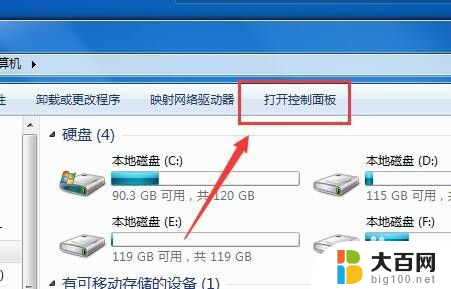
3.打开控制面板之后,如下图所示。找到“外观和个性化”;
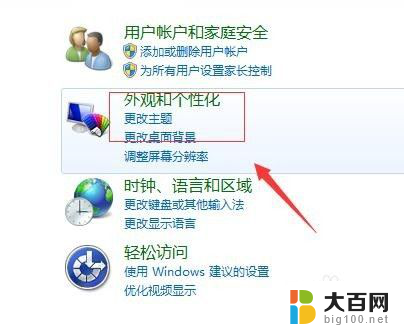
4.打开“外观和个性化”之后,
在右边找到“更改屏幕保护程序”,选择打开;
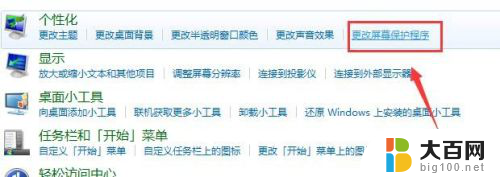
5.打开“更改屏幕保护程序”之后,如下图所示。找到“屏幕保护程序”,点击“屏幕保护程序”下面的下拉框;

6.点击“屏幕保护程序”下面的下拉框之后,如下图所示。选择“无”;
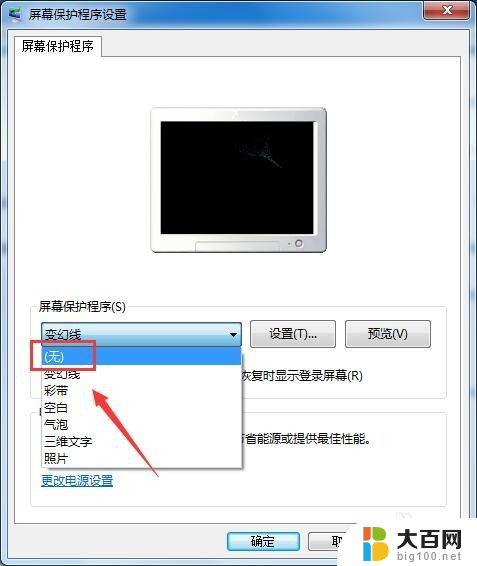
7.选择“无”之后,如下图所示。单击“确定”,保存修改;
单击“确定”之后,我们已成功取消电脑屏幕保护。
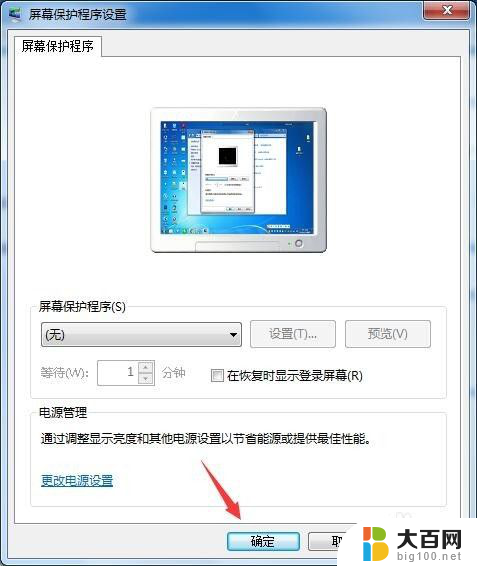
以上就是如何关闭屏幕保护的全部内容,有需要的用户可以按照以上步骤进行操作,希望对大家有所帮助。
如何去掉屏幕保护 如何关闭电脑屏幕保护相关教程
- 怎么去掉电脑屏保 如何关闭电脑屏幕保护
- windows电脑保护怎么关闭 电脑屏幕保护怎么取消
- 鲁大师屏保怎么关闭 怎样设置鲁大师关闭屏幕保护
- 电脑屏幕怎么调屏保时间 如何关闭电脑屏保
- 如何去掉电脑锁屏屏保 电脑锁屏壁纸怎么去掉
- 苹果手机屏幕保护设置 苹果手机屏保设置方法
- 电脑屏幕护眼怎么取消 电脑绿色护眼模式怎么关掉
- 电脑如何关闭屏保 如何关闭电脑屏保功能
- 磁盘已被保护要怎样去除 磁盘被写保护如何处理
- 打印机共享关闭密码保护,关不掉 关闭密码保护共享无法关闭
- 苹果进windows系统 Mac 双系统如何使用 Option 键切换
- win开机不显示桌面 电脑开机后黑屏无法显示桌面解决方法
- windows nginx自动启动 Windows环境下Nginx开机自启动实现方法
- winds自动更新关闭 笔记本电脑关闭自动更新方法
- 怎样把windows更新关闭 笔记本电脑如何关闭自动更新
- windows怎么把软件删干净 如何在笔记本上彻底删除软件
电脑教程推荐